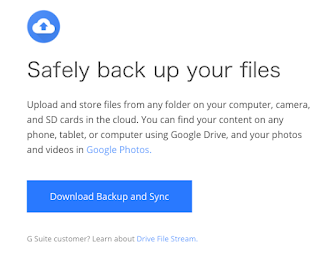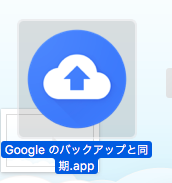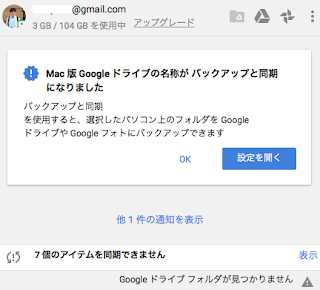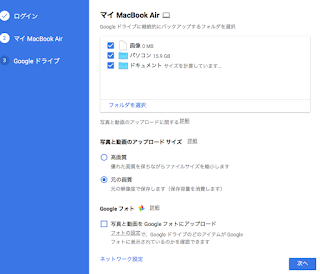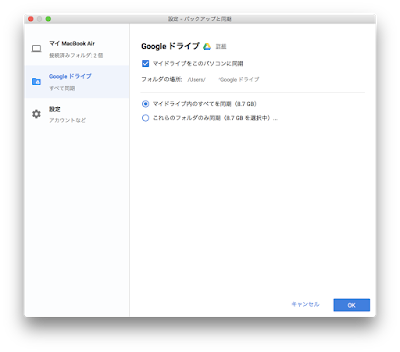6月中旬にリリースされる予定だったものが一度延期になったのは覚えているでしょうか。
GoogleドライブとGoogleフォトの両方をサポートした新バックアップツールが本日公開されました。Google ドライブアプリをダウンロードしていたページは、下記のように Backup and Sync アプリに切り替わっています。
G Suiteアカウントも使えます!
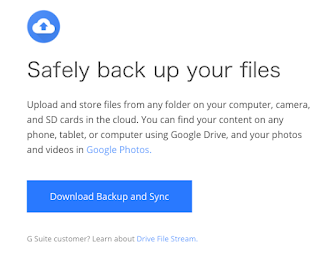
Google ドライブアプリが入っている端末に、Backup and Syncをインストールすると設定が引き継がれて Backup and Syncに上書きされます。Googleフォトをサポートするなど新しい機能を加えた Googleドライブアプリだという感じに思えばよいかなと思います。
早速インストール(Mac)
手持ちの MacOS Sierra に導入です。
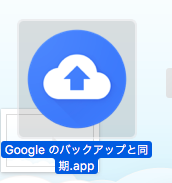
な名前になってますね。
これを起動すると下図のように Googleドライブアプリがなくなり、このアプリに切り替わります。設定やログイン情報は引き継がれているみたいです。
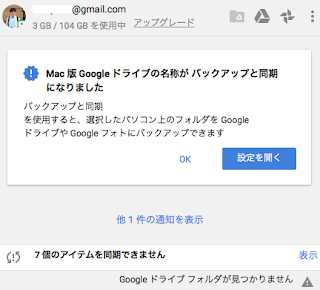
もし Googleドライブアプリを入れていなければ、次にあげる設定画面にあるように3ステップの設定画面になります。設定をみてみましょう。
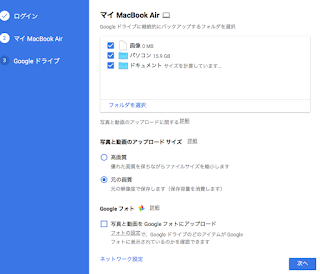
マイ MacBook Air
まぁこのあたりは端末によってかわってくるとは思います。
ここでは、パソコン内部のどのフォルダを、あるいは写真や動画をアップロードするかの設定が可能です。
下記が初期設定されている場所です。
初期設定ではチェックがオフになっています。うっかるオンにすると Googleドライブの容量が枯渇するかもしれませんので注意です!
- 画像 - 「ピクチャ」フォルダ
- パソコン - 「デスクトップ」フォルダ
- ドキュメント - 「書類」フォルダ(Windowsだと「ドキュメント」)
パソコンに取り込んだ動画が写真も自動的に Googleフォトにいれることも出来そうで便利ですよね!
Google ドライブ
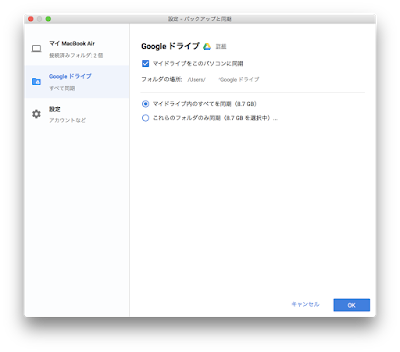
従来の Google ドライブ設定です。一部のみ同期するのか、すべてを選択できます。
設定
他の Googleアカウントにしたい場合、アカウントの接続を解除することで、ログアウトできます。
以上のように Googleドライブに加えて、パソコン内部の任意フォルダの同期、フォト同期などいろいろ便利そうです!
G Suite アカウントも使えます!
筆者もこれを申し込んで利用しています。
Goolge Drive File Stream は、利用したファイルのみオフラインで利用できるように同期するストリーミング型のサービスです。G Suiteのみが使えます。ノートパソコンなど必要なファイル以外は同期しなくてよい(容量あまり喰いたくない)、でも全部のファイルにアクセスはしたいというニーズにピッタリです。また Googleチームドライブにもアクセスできます。
両方使ってみて、個人で利用して Googleドライブのデータのバックアップも取りたいなら、 Backup and Syncが便利です。これは同期したデータがすべて端末にも入るので、そのフォルダをバックアップできます。
他方、チームで共有するケースでは、Google Drive File Streamがよいと思います。
Googleドライブの弱点として、ファイルやフォルダを作成した作成者アカウントを削除すると、削除したアカウントがオーナーだったファイルがフォルダが消えてしまいます。これは仕事分担などをしていた場合には致命的です。Googleチームドライブは、チームドライブに保存したファイルやフォルダは、作成したオーナーのアカウントを削除しても消えません。まさにチームが保有するということですね。
Googleチームドライブは、作成そのものは G Suiteアカウントが必要ですが、一般の Googleアカウントも参加は可能です。G Suite を利用して何名かで共有フォルダとして使っているなら、Google Drive File Streamへの移行を視野にいれたほうがよいでしょう。
ただまだ Google Drive File Streamもいろいろ問題があります。
入れることの出来るファイル数に制限があるなどです。まだベータ版なので今後改良されることを期待ですね!
2017.07.13 @kimipooh